Sådan lytter du til lydbøger på Amazon Echo

Hvis du nyder at læse, vil du sandsynligvis også nyde lydbøger, da de giver dig mulighed for at "læse" en bog, mens du gør andre ting. Sådan lytter du til lydbøger på Amazon Echo ved hjælp af din stemme.
Ved hjælp af en lydboks-tjeneste, der hedder Audible, kan du afspille dine lydbøger gennem din Amazon Echo og styre dem ved hjælp af din stemme. Du kan også lytte til dine Kindle-bøger gennem ekkoet, hvis den pågældende Kindle-bog understøtter det - selvom den bliver læst i Alexa's lidt mere robotte stemme end den rigtige person, du får på Audible.
Under alle omstændigheder er det virkelig Du kan nemt oprette din Audible-konto og bruge din Echo til at læse dine lydbøger højt. Så længe du er logget ind på din Amazon-konto på din Echo-enhed, er Audible allerede klar til at gå (da Amazon ejer Audible, og de to er tæt integreret). Så længe du har et Audible abonnement, kan du gå videre og begynde at lytte.
Tilmeld dig en lydkonto
Hvis du ikke allerede har en Audible-konto, kan du nemt oprette en. Da Amazon ejer Audible, er det meget hurtigt og nemt at tilmelde dig audiobook-tjenesten. Start med at gå til Audible's hjemmeside og klik på "Log på" i øverste højre hjørne af skærmen.
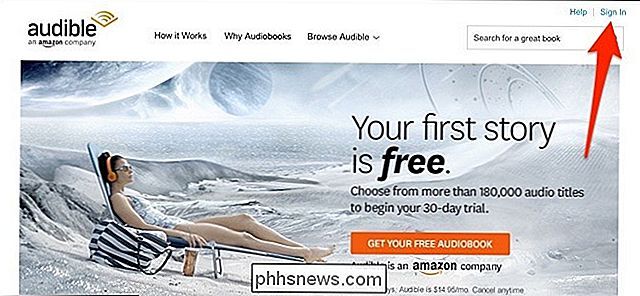
Indtast i din Amazon e-mail-adresse og adgangskode på login-skærmen. Klik på "Fortsæt" for at oprette eller logge ind på din konto.
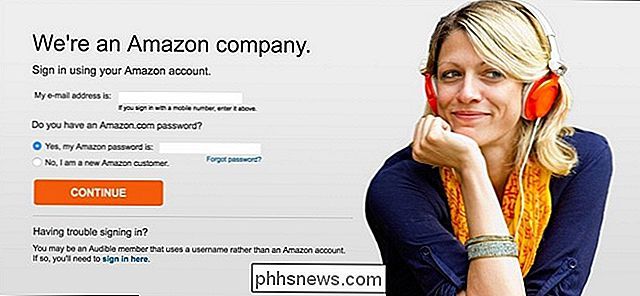
Hvis du aldrig har brugt Audible før, får du en gratis 30-dages prøveversion, som får dig til en gratis lydbog.
Når du har tilmeldt dig For Audible bliver din konto automatisk knyttet til dit Amazon Echo, så længe din Amazon-konto er knyttet til enheden. Derefter kan du købe lydbøger og lytte til dem på ekkoet.
Sådan styres lydbøger med din stemme
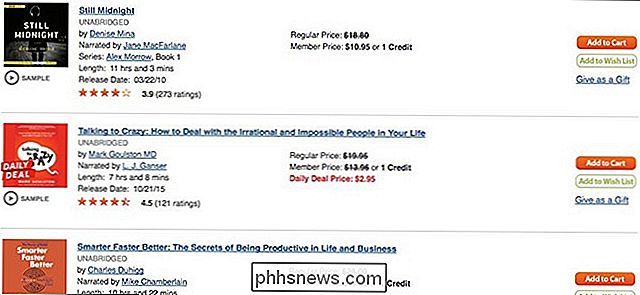
Der er en håndfuld talekommandoer, som du kan give Alexa, når det kommer til at lytte til dine lydbøger fra Audible. Her er nogle variationer, du kan bruge til at begynde at lytte til dine lydbøger. Husk at du skal eje eller være i stand til at leje lydbogen på Audible for at lytte til det.
"Alexa, spil bogen [titel]."
"Alexa, spil Audiobook [titel]. "
" Alexa, afspil [titel] fra Audible. "
Du kan også styre din lydbog ved hjælp af din stemme ved at holde pause, tilbagespoling osv.
" Alexa, pause. "
" Alexa, genoptag . "
" Alexa, gå tilbage. " (Dette vil spole lydbogen op i et afsnit.)
" Alexa, gå videre. " (Dette vil fremskynde lydbogen med et afsnit. )
Alexa anerkender endda enkelte kapitler i lydbøger, så du kan fortælle Alexa at gå til et andet kapitel eller hurtigt frem til næste kapitel.
"Alexa, næste kapitel."
"Alexa, tidligere kapitel. "
" Alexa, gå til kapitelnummer (#). "
" Alexa, gå til sidste kapitel. "
Sådan spiller du lydbøger på ekkoen fra din telefon
Hvis du ikke vil at bruge din stemme til at fortælle Alexa for at spille en lydbog, kan du bruge Alexa appen til at finde th e lydbogen og begynde at spille det gennem Amazon Echo. Når det begynder at spille, kan du bruge de ovennævnte stemmekommandoer til at kontrollere det, hvis du vil.
For at afspille lydbøger fra din telefon skal du begynde med at åbne Alexa-appen og trykke på menulinjen i sidebjælken øverst til venstre.
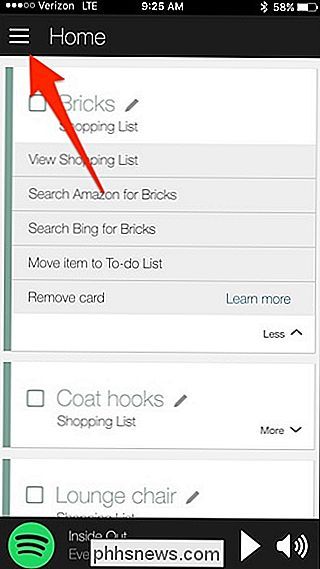
Tryk på "Musik og bøger".
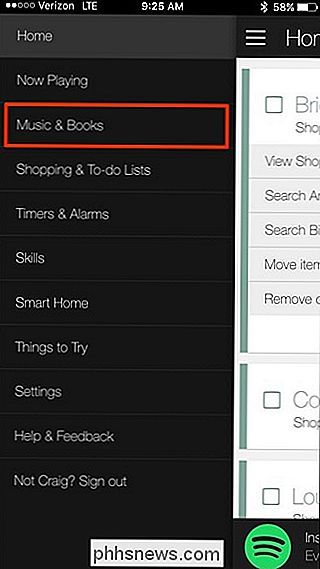
Rul ned og tryk på "Hørbar".
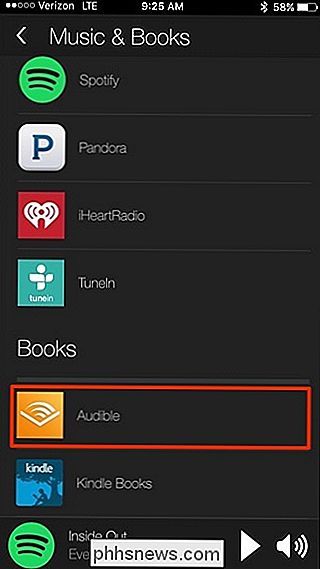
En liste over dine lydbøger, som du ejer eller lejer, vises i en liste.
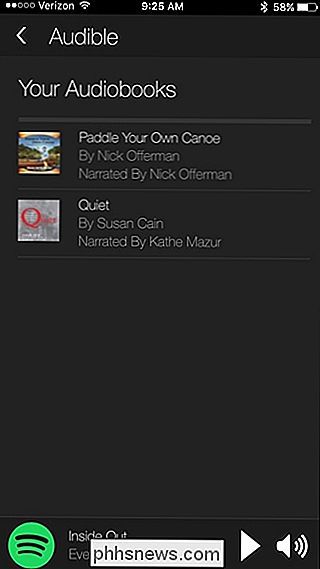
Du skal bare trykke på en vilje begynde at spille det. Hvis du er midt i en lydbog, begynder den at afspille den fra, hvor du sidst gik væk.
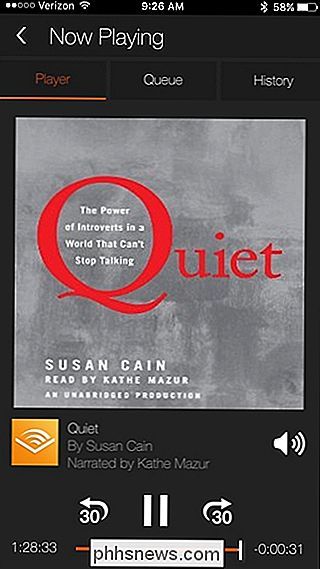
Når du er færdig med at lytte til det for øjeblikket, kan du gå ind i Audible app og afslutte hvor du slap fra da du lyttede til det på ekkoet. Du får en popup, der bekræfter placeringen i audiobogen.
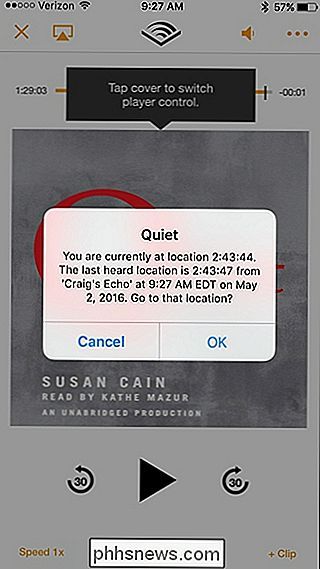
Der kan ikke være mange gange, når du vil lytte til en lydbog hjemme (jeg finder dem bedst til at lytte til i bil), men hvis du laver gøremål, madlavning middag eller bare slapper af, lytter du til lydbøger gennem Amazon Echo kan være en fantastisk måde at endelig afslutte den bog, du har betydet at læse ... err ... lyt til.

De bedste og værste måder at sende et CV på
Med så mange mennesker på udkig efter job, har den mindste kant i din CV-præsentation potentiale til at gøre eller ødelægge dine chancer. Men ikke alle filtyper eller metoder oprettes ligefremlæsede for at se de potentielle faldgruber, dit CV står overfor. I denne artikel vil vi undersøge, hvad der kan gå galt i en CV, hvad der kan gøres for at modvirke det, og også gå ind i, hvorfor en potentiel arbejdsgiver måske ignorerer dit CV baseret på din metode til at sende et CV.

Sådan beskytter du dokumenter og PDF-filer med ejer og brugeradgangskoder i LibreOffice
Der er to måder at beskytte en PDF-fil på: en ejeradgangskode og en brugeradgangskode. Vi forklarer formålet med hver og viser dig hvordan du bruger dem til dine PDF-filer. Ejer eller Tilladelser, adgangskode giver dig mulighed for at anvende tilladelser til en PDF-fil. Hvis du f.eks. Ikke vil tillade, at en PDF-fil udskrives, eller sider, der skal uddrages, kan du vælge, hvad du vil tillade og ikke tillade og anvende en ejeradgangskode til PDF-filen.



